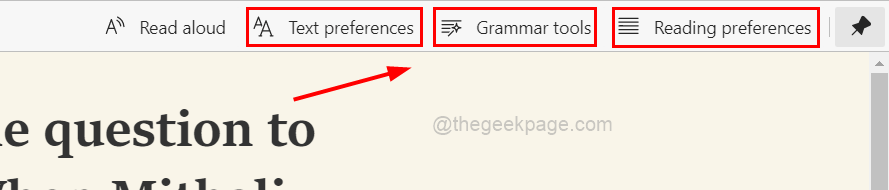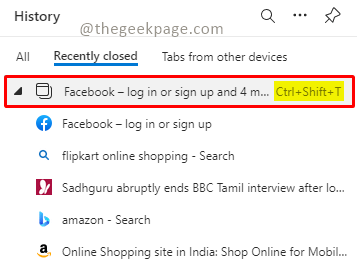Web Capture wird zum Screenshot und erhält Kommentare und Zeichenfunktionen
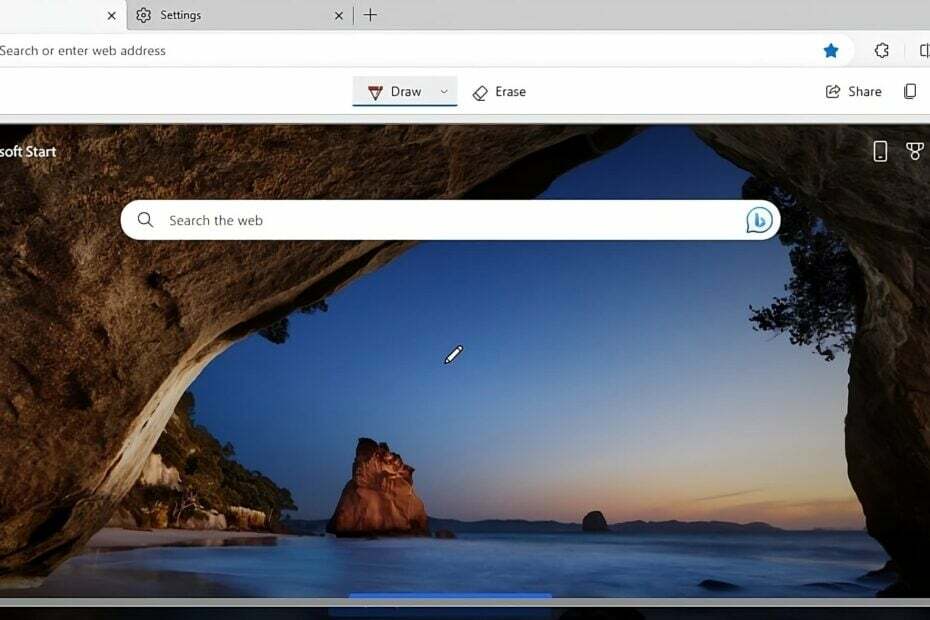
Web Capture ist ein in Microsoft Edge integriertes Screenshot-Tool, mit dem Sie Screenshots von Webseiten erstellen können Direkt im Webbrowser können Sie über eine Option im Menü oder eine Verknüpfung ganze oder ausgewählte Regionen erfassen Bereiche.
Im neuesten Edge Canary scheint Microsoft Web Capture in Screenshot umzubenennen und seine Leistungsänderungen zu testen. Darüber hinaus experimentiert das Unternehmen damit, den Edge-Bildbetrachter zum Standard-Fotobetrachter im Edge-Browser zu machen.
Standardmäßig kann Web Capture ganzseitige Screenshots erstellen, einschließlich scrollbarer Teile. Es verfügt außerdem über ein Markup-Tool, mit dem Sie Screenshots vor dem Speichern oder Kopieren mit Anmerkungen versehen können. Mit Edge können Sie erfasste Bilder kopieren und in Apps wie Word, Excel, PowerPoint und OneNote einfügen. Die neue Screenshot-Funktion fügt eine Reihe neuer Funktionen hinzu, um sie eher zu einem vollständigen Bearbeitungstool zu machen.
Was ist neu an der neuen Screenshot-Funktion von Edge?
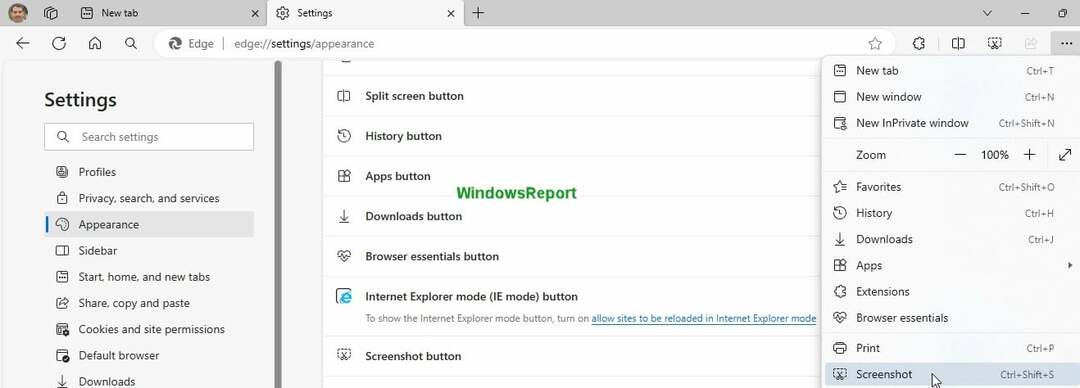
Microsoft führt derzeit A/B-Tests einiger bedeutender Änderungen an Web Capture im Edge-Browser auf Canary durch. Das Unternehmen ändert den Namen und das Symbol von Web Capture in „Screenshot und Schere“.
Die neue Funktion umfasst auch einige Änderungen an der Benutzeroberfläche, bei denen Optionen zum Erfassen einer Region oder eines gesamten Bereichs nicht verfügbar sind, wenn Sie die Verknüpfung verwenden oder die Kontextmenüoption auswählen. Stattdessen erscheint ein Fenster, in dem Sie Kommentare hinzufügen, zeichnen, speichern und Ihren Screenshot teilen können, nachdem Sie Änderungen vorgenommen haben. Die Tastenkombination Strg+Umschalt+S Bleibt das selbe.
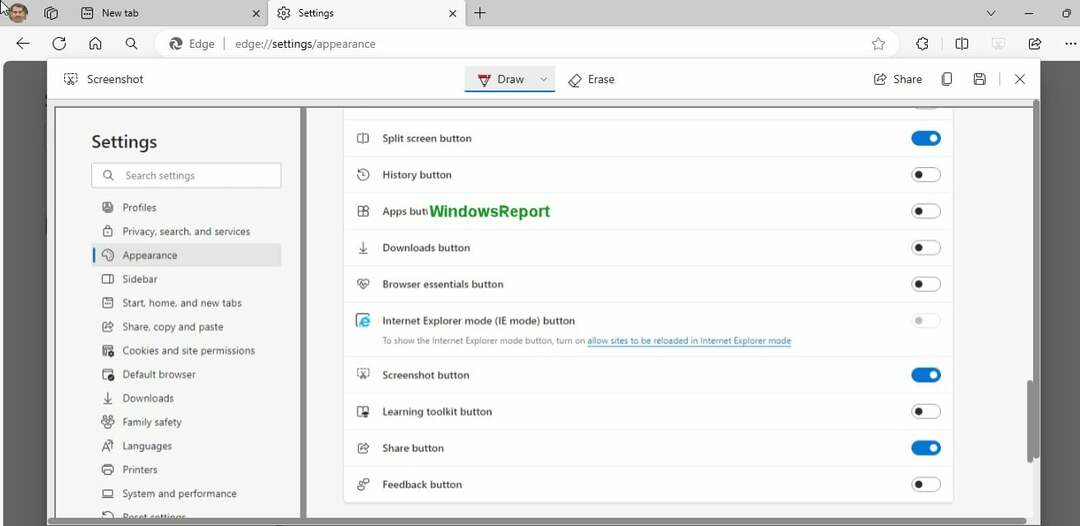
Edge Image Viewer als Standard-Fotobetrachter festlegen
Microsoft Edge wird mit einem geliefert integrierter Bildeditor Das erscheint immer dann, wenn Sie mit der rechten Maustaste auf ein Bild klicken und es auswählen Bild bearbeiten. Mit dem Tool können Sie Ihre Fotos mit Optionen zum Zuschneiden bearbeiten, die Helligkeit und Belichtung anpassen, Ihr Bild filtern und es mit handgeschriebenem Text oder Bildunterschriften versehen.
Neben dem Bildeditor verfügt Microsoft Edge auch über einen integrierten Bildbetrachter, der immer dann geöffnet wird, wenn Sie ein Bild in den Browser ziehen. Kürzlich haben wir berichtet, dass die Edge Image Editor erhält KI-gestützte Funktionen zur Fotobearbeitung, z. B. Hintergrundunschärfe. Jetzt testet Microsoft die Möglichkeit, Edge Image Viewer zum Standard-Fotobetrachter zu machen.

Sie können die neue Funktionalität testen, indem Sie das neueste Edge Canary öffnen und aktivieren Edge-Bildbetrachter Flagge am Rand: // Flaggen. Vergessen Sie nicht, Ihre Erfahrungen im Kommentarbereich unten mitzuteilen.